Tags:高优OS-S7门禁考勤控制系统
高优OS-S7门禁考勤机是很多企业单位都会选择的一款门禁考勤系统,这里西西提供的这款高优OS-S7门禁考勤控制系统可以通过电脑控制门禁系统,你可以查看考勤情况,还能用电脑打开门禁,使用非常方便。
高优OS-S7特色:
门禁考勤系统
可输入输出WG26/34信号;
采用TCP/IP通讯,可升级为蓝牙,WIFI连接;
兼容EM卡MF1卡;
超大储存容量,70000用户卡,800000条通行记录,300张主用户卡;
新增次数卡、卡片失效期更加方便管理;
输出可切换开锁PUSH信号或干接点信号;
中英文菜单,彰显人性化设计。
使用说明:
1、登陆系统:系统登陆:单击“开始”菜单,选择“程序”--“门禁考勤”--“门禁考勤管理
系统”,出现登陆对话框

系统初始用户为:系统管理员,密码为 system 第一次运行时会提示输入此系统的使用单位名称,输入的结果以后会出现在系统的状
态栏中;
进入系统以后主界面如下:

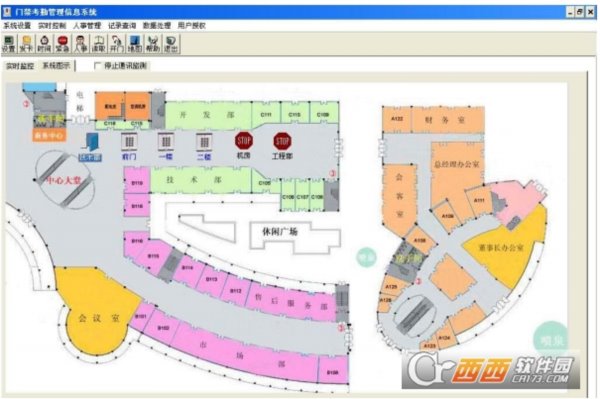
 表示通讯正常,门未关好 ;
表示通讯正常,门未关好 ;  表示通讯正常,门已关好;
表示通讯正常,门已关好;  表示门禁机与电脑已断开联接。
表示门禁机与电脑已断开联接。
2、人事资料:要增加人事资料,必须先添加部门、职务;选取“人事管理”/“部门
管理”,弹出如下对话框:
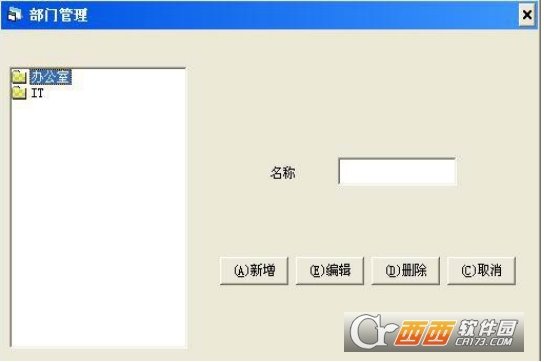
按“新增”后在“名称”栏中输入需要增加的部门名称后按“保存”。如需修改某个部门名
称,选取这个部 门后按“编辑”即可
选取“人事管理”--“职务管理”,弹出如下对话框,操作方法同上
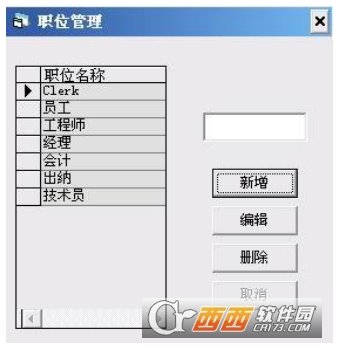
选取“人事管理”/“人员管理”弹出如下对话框:
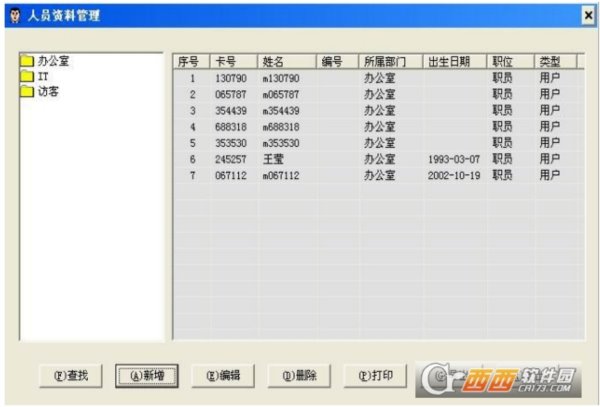
按 查找 后,可输入查找条件进行人员的模糊查找,如果不输入任何内容直接按“查
找”,可显示所有人员的资料。

按“新增”即出现员工资料录入对话框:

如果有员工的相片,可按“选择相片”按钮,选择正确的路径导入位图格式的相片,如电脑有 USB 摄像头也可通过“开启 USB 摄像头”后按“抓拍”录入照片。需连续录入员工资料在“连续新增”前打“√”。
3、系统设置:本模块包含系统连接的重要的设置以及管理功能;关于 IP 的连接方法
请注意阅读以下介绍:
门禁控制设备出厂的默认 IP 地址是 192.168.0.125,可以连接在交换机的某个端口或者直接连接电脑(通过对等网线);如果本系统要正常使用需确保计算机与门禁控制设备能够通讯正常,首先用户需要了解计算机的 IP 地址,可以通过以下方法获得,在命令行方式(桌面左下角“开始”菜单—“运行”输入“cmd”回车),在光标行输入“ipconfig ”回车,正常情况下出现以下窗口,其中 IP Address 处为计算机 IP,本处为 192.168.0.2
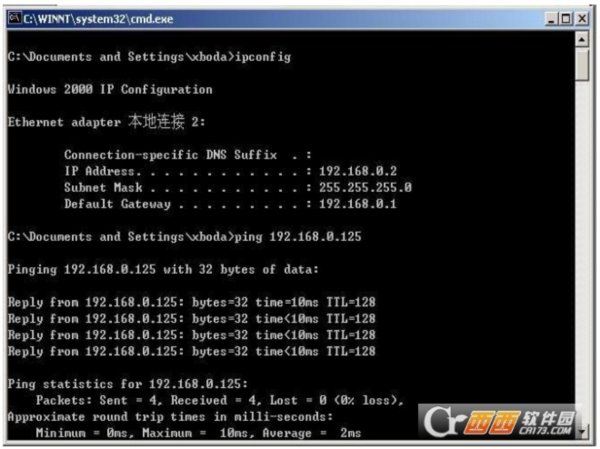
弄清楚机器 IP 后就要确保计算机与门禁控制设备为同一网络段即 IP 地址的前 3段为相同的,可以通过两种方法,修改计算机 IP 或者通过门禁软件修改门禁控制设备的 IP 地址使其 IP 地址与计算机在同一网段,是否在同一网络段,可以通过以下方法验证,在命令行里输入 ping 门禁控制设备的 IP 地址,在上面的例子里为输入“ping192.168.0.125”;如果出现以提示“Reply from 192.168.0.125:”表示连接正常,门禁控制设备可以与计算机正常通讯。
还有一个概念 “服务器 IP” ,在一个系统中只能设置一台主控制 PC,其他的终端必须在主控制 PC 开机,并且与门禁控制设置连接正常的情况下才能正常工作,这个主控制 PC 可以在 “服务器 IP 设置”里操作


软件评论 请自觉遵守互联网相关政策法规,评论内容只代表网友观点,与本站立场无关!
网友评论